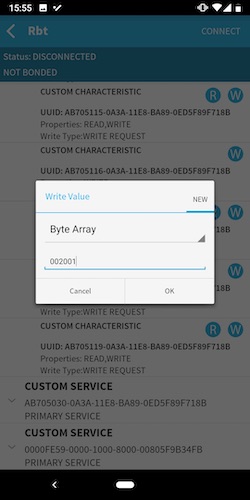環境センサをカスタマイズする
環境センサの設定
オムロン環境センサはBluetooth経由でCharacteristicを変更することで様々なカスタマイズを行うことができる
方法について詳しくはユーザマニュアルを参照。本ドキュメントで説明するカスタマイズはユーザマニュアルP38に記載がある
以降に登場する0x0000といったバイト値はビッグエンディアンで表記されており、設定する時はリトルエンディアンに読み替える必要がある
2JCIE-BU01に接続する
プロファイルにアクセスするには、BLE Scanner for Android等を用いると便利
以下ではBLE Scanerを用いた変更方法を記載する
BLE Scannerを起動する。2JCIE-BU01はデフォルトでRbtという名前になっている。RbtのCONNECTボタンをタップする
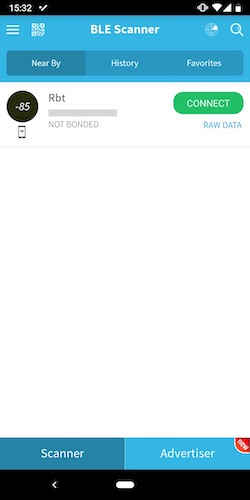
データタイプを変更する
Characteristics UUID 0x5115の下位1バイトがアドバタイジングモードの設定である。デフォルトは0x01本プログラムではモード0x01と0x02に対応している。各モードのデータ構成はユーザマニュアルP59以降の3. BLE Advertising packetの章を参照
BLE ScannerでCUSTOM SERVICE の中からUUIDの先頭が AB705110になっているものを探す
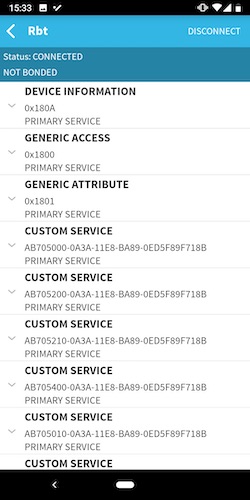
その下のCUSTOM CHARACTERISTICの先頭がAB705115になっているものを探す
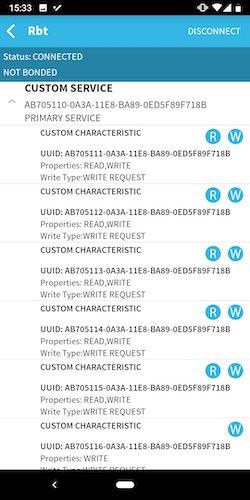
WボタンをタップしてセレクトボックスからByte Arrayを選択し、その下のテキストボックスにA00002と入力してOKボタンをタップする
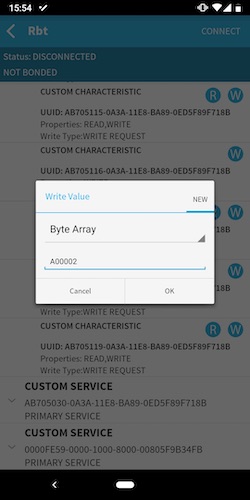
アドバタイジングの送信間隔を変更する
Characteristics UUID 0x5115の上位2バイトがアドバタイジングの送信間隔である。デフォルトは0x00A0で、100msとなっている。仕様は以下(ユーザーマニュアルP38に記載)
- Range: 0x00A0 to 0x4000 (100ms to 10.24s)
- Unit: 0.625ms
- Default: 0x00A0 (100ms)
BLE ScannerでCUSTOM SERVICE の中からUUIDの先頭が AB705110になっているものを探す
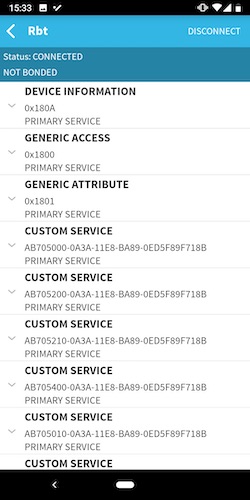
その下のCUStOM CHARACTERISTICの先頭がAB705115になっているものを探す
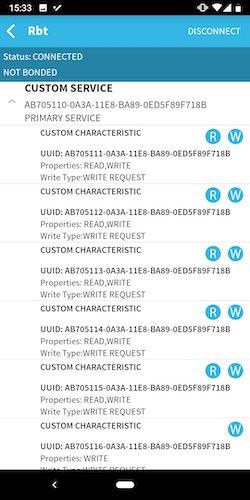
例えば約5秒間隔に変更するには、WボタンをタップしてセレクトボックスからByte Arrayを選択し、その下のテキストボックスに002001と入力してOKボタンをタップする